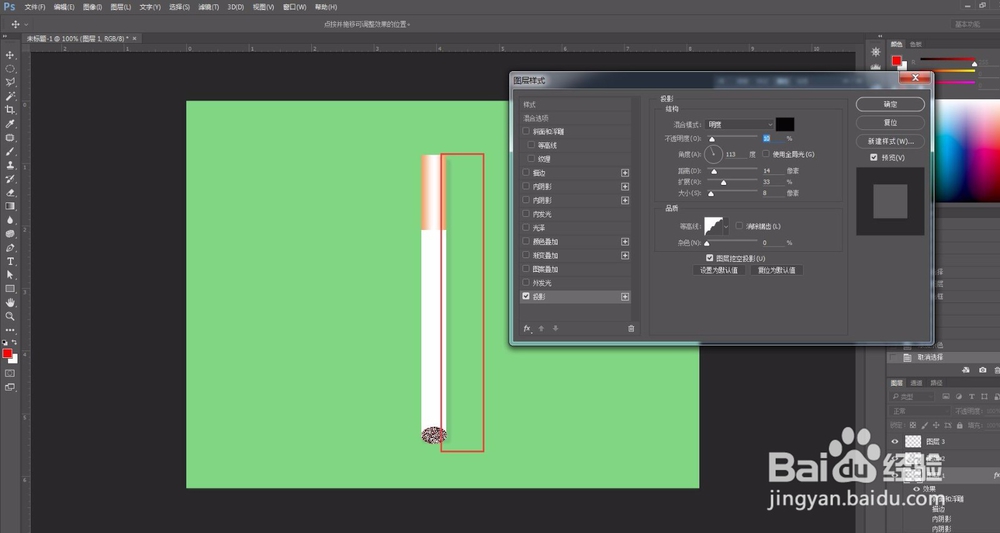1、打开ps软件,Ctrl+N新建画布,Ctrl+Delete填充画布背景色
2、Ctrl+shift+n新建图层,选择形状工具,填充色为白色,画香烟的主体矩形
3、Ctrl+鼠标左键点击香烟图层载入选区
4、按住alt键减去选取,画出香烟嘴部分选取
5、新建烟嘴图层,选择渐变填充工具,调整好烟嘴的渐变色并填充
6、新建香烟点燃图层,选择椭圆选取工具,画出点燃区域,并填充红色(alt+delete),滤镜--杂色--添加杂色,调整杂色为单色,并调整杂色范围
7、双击香烟主体图层,为香烟添加投影效果
8、新建烟雾图层,选择画笔工具,颜色为灰白色,减低透明度,使用涂抹工具做出烟雾缭绕的感觉
9、最终点燃香烟绘制完毕